Reklame
Er du nogensinde færdig med at redigere et foto for at bemærke, at du har overset noget? Uanset om det er et skjult objekt, der lurer i baggrunden eller en uvelkommen struktur, som du ikke kan se, kan Photoshop Clone Stamp-værktøjet løse det.
I denne artikel viser vi dig nogle af de måder, du kan bruge Photoshop Clone Stamp værktøjet til at fikse dine fotos i posten.
Reparation af fotos med Photoshop-klonestempelværktøjet
Før du giver dig eksempler på måderne at bruge Photoshop Clone Stamp-værktøjet, lad os starte med det grundlæggende. Når du bruger Clone Stamp, ser du efter at reparere og retouchere dine billeder på en måde, så det originale foto ender med at blive forbedret, mens det stadig synes at være naturligt. Kloning bør ikke bryde illusionen om, at din touched up er det originale billede.
Lad os se på dette på fire forskellige måder at bruge Photoshop Clone Stamp værktøjet til din fordel.
Reparation af billeder med klonstempel
Disse to første anvendelser til Photoshop Clone Stamp værktøjet vedrører reparation af billeder.
1. Fjernelse af uønskede elementer i dine fotos
Den første måde du kan bruge Clone Stamp er at slippe af med alt hvad du ikke ønsker på et foto. Uanset om det er en person eller et objekt, der skal gå, kloning fra forskellige kilder på billedet giver dig mulighed for at fjerne dem.
Tag dette landskab som et eksempel. Hvis indlægget i forgrunden forsvinder fra nedenstående foto, kan du oprette et smukt roligt billede.

For at fjerne stolpen skal du først observere mønsteret med græsset på jorden, mens du også kigger mod området øverst på stolpen. Ved at trække fra de forskellige typer græs (grøn og brun) sammen med buskene i det fjerne, bliver det muligt at fjerne stolpen, mens alt ser naturligt ud.
Bemærk, at oprettelse af mønstret græs vil se unaturligt ud. Det er vigtigt at ikke bare bruge klonestemplet som en pensel, du trækker med.

Ved hjælp af den samme proces kan du fjerne biler, mennesker, træer og mere fra dine fotos.
2. Kopier fordelagtige fotoelementer
I den modsatte ende af skalaen kan et billede have for lidt i gang. I Photoshop's læringshjælp til klonestempelværktøjet øver du dig på at udfylde en halvtom vase med klonede blomster for at få den til at se fuld. Det er en enkel, men effektiv øvelse, der viser dig en intuitiv måde at bruge det, der allerede findes i et billede.

Som med at fjerne objekter fra billeder, er det vigtigt at udnytte din plads godt. Når du duplikerer objekter, skal du overveje, hvad der virkelig betyder noget i et billede. På et foto med en bil på en tom gade kunne du fylde hele gaden med køretøjer. Det giver måske ikke meget praktisk værdi, selv for godt redigerede billeder.
Som sammenligning kunne du tage den samme tomme gadeudsigt og replikere gadelamper for at fylde en by med lys og ekstra atmosfære. Ved hjælp af forskellige lag kan du nemt vise frem før og efter for at demonstrere fordelene ved disse redigeringer. Ved at bruge nogle tanker, før du bruger Photoshop Clone Stamp værktøjet, kan du replikere eller udvide gunstige elementer.
Retouchering af billeder med klonstempel
Disse næste to anvendelser til Photoshop Clone Stamp værktøjet handler om retouchering af billeder ...
1. Forbedre kvaliteten af dine billeder
Værktøjet Clone Stamp kan gøre et upåklageligt stykke arbejde ved at rydde op i visuelle pletter, der vises på et billede. Ved at zoome ind via zoomværktøjet eller Z genvej, kloning forekommer meget mere præcist og giver mulighed for finere redigeringer. Hvis du vil kende nogle andre hurtige genveje til at arbejde hurtigere, mens du kloner, skal du se på disse Photoshop-tastaturgenveje Adobe Photoshop-tastaturgenveje 101Uanset om du er nybegynder eller er professionel, vil disse Adobe Photoshop-tastaturgenveje spare dig for timevis. Læs mere .
Når du har zoomet ind, skal du fjerne snavs eller genstande ved at købe ind fra de ubeskadigede dele af billedet med klonstempel. Med muligheden for at foretage ændringer ned til den enkelte pixel, kan du nemt løse alle enkle ufuldkommenheder.
Hvis du beskæftiger dig med nogen form for digital konservering, hjælper dette aspekt ved brug af klonestempelværktøjet meget. Når du scanner i billeder, kan hår eller fragmenter af snavs snige sig ind. Ved hjælp af Clone Stamp kan du let fjerne disse fremmede objekter.
Derudover kan du opstå tilfælde af beskadiget eller ulæselig tekst. Klonstempel fungerer meget som et digitalt blødgøringsværktøj, der let kan fjerne den beskadigede typografi. Indsæt derefter ny tekst digitalt eller klones fra basefontkilden, hvis du har brug for at opretholde konsistensen.
Hvis du praktisk talt kan tænke på et oprydningsscenarie for et billede, kan værktøjet Klonstempel spille en rolle.
2. Brug klonekildepanelet til en produktivitetsforøgelse
Mens den grundlæggende brug af værktøjet Klonstempel kan hjælpe med at fremskynde fotoredigering, tilføjer panelet Klonskilde et par ekstra indstillinger til processen. Ved først adgang til panelet Klonskilde vises fem ikoner for klonstempel øverst. For alle, der arbejder med flere billeder, giver disse slots dig mulighed for at huske fem forskellige billedkilder til let skift og finjustering.
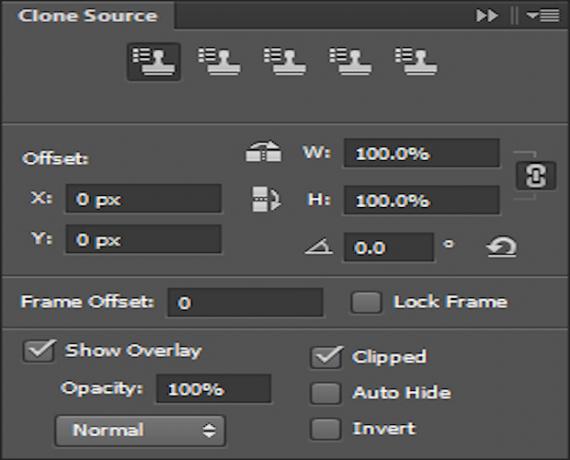
Andre indstillinger for klonstempel inkluderer muligheden for at vende det klonede billede vandret eller lodret. Klik på de respektive ikoner ud for bredde- og højdeboksen for at bruge hver transformation. Du kan finjustere vinklen på hver klonet kilde også inden indsættelse.
Skal du øge eller formindske størrelsen på dit klonede billede? Bredde og højde skaleres i procentdel for at give mulighed for et tilpasset dækningsområde.
Mindre justeringer inkluderer også muligheden for at vise en overlejring af det klonede billede under placering. Hvis du bruger overlejringen, giver mulighed for opacitet dig mulighed for at ændre synligheden af det.
Selvom dette er små ændringer alene, giver menuen mulighed for en masse grundlæggende billedredigeringsmuligheder at overføre til de klonede billeder.
Flere grundlæggende fotoshop, du skal vide
Bruger Adobe Photoshop Klonstempelværktøj til at reparere og retouchere billeder kan få nye liv til dine fotos. Som de fleste værktøjer i Adobes arsenal, kan det at hjælpe klonestempelværktøjet hjælpe med at tage dine fotos til det næste niveau.
Når du har mestret værktøjet Klonstempel, skal du se på disse andre Grundlæggende om Photoshop kan du lære på en time Lær fotoredigering i Photoshop: Få det grundlæggende ned på 1 timePhotoshop er et skræmmende program - men med kun en time kan du lære alle de grundlæggende. Grib et foto, du vil redigere, og lad os komme i gang! Læs mere . Og kig på de bedste fotoscannere De 7 bedste fotoscannere til sikkerhedskopiering af gamle fotosHvis du har brug for at digitalisere fotos, vil du have den bedste fotoscanner til jobbet. Her er nogle af de bedste fotoscannere, der er tilgængelige i dag. Læs mere hvis du vil berøre gamle fysiske fotos.
James er en stabsskribent for MakeUseOf og elsker ord. Efter at have afsluttet sin B.A. på engelsk har han valgt at forfølge sine lidenskaber på alle områder inden for teknik, underholdning og spillesfæren. Han håber at nå, uddanne og diskutere med andre via det skrevne ord.

